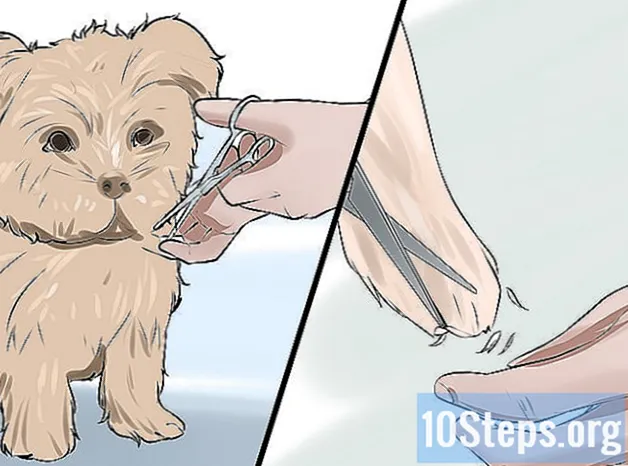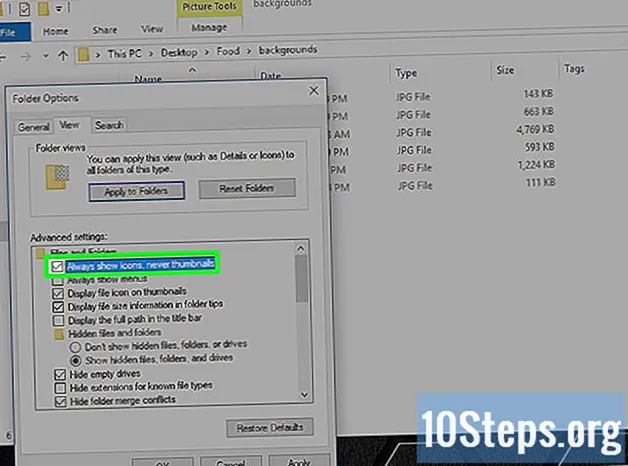Nilalaman
Iba Pang Mga SeksyonAng serbisyong Dropbox ay isang serbisyo sa pagho-host ng file na batay sa web na pagmamay-ari at pinapatakbo ng "Dropbox, Inc." Gumagamit ang Dropbox ng cloud storage upang paganahin ang mga gumagamit na mag-imbak at magbahagi ng mga file at folder sa ibang mga gumagamit ng Dropbox sa Internet gamit ang pagsabay sa file. Ang Dropbox ay isang napaka kapaki-pakinabang at maginhawang tool sa mga tuntunin ng pag-back up at pagbabahagi ng mga file, o pag-access sa iyong mga file mula sa iba't ibang mga lugar, tulad ng paaralan o trabaho o on the go. Ang kailangan mo lang ay isang Dropbox account at pag-access sa Internet. Ang isa sa mga pinaka kapaki-pakinabang na tool pagdating sa Dropbox ay ang kakayahang magbahagi ng mga file nang madali sa mga kaibigan o kasamahan. Ang pinagkaiba ng Dropbox mula sa mga dating tool sa pagbabahagi ng file, ay hindi na kailangang ilipat ang anumang mga file mula sa isang aparato patungo sa isa pa. Kapag na-upload na ang isang file sa isang nakabahaging folder, ang sinumang pahintulutan mong bibigyan ng access dito. Ang sumusunod na artikulo ay nagbibigay ng mga direksyon sa kung paano magbahagi ng mga file sa Dropbox.
Mayroong tatlong magkakaibang paraan upang magbahagi ng mga larawan at video sa Dropbox
- - Lumikha ng isang bagong nakabahaging folder
- - Ibahagi ang isang mayroon nang folder
- - Gumamit ng pampublikong folder na awtomatikong nilikha kapag nag-install ka ng Dropbox
Mga hakbang
Paraan 1 ng 4: Paggamit ng Dropbox desktop application sa Windows Vista at Windows 7
Buksan ang dropbox folder.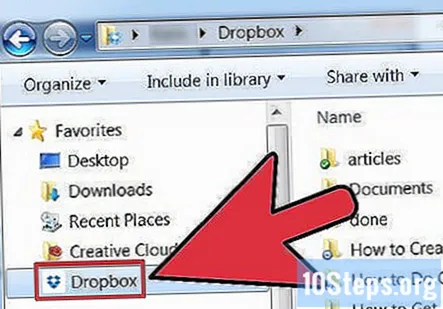
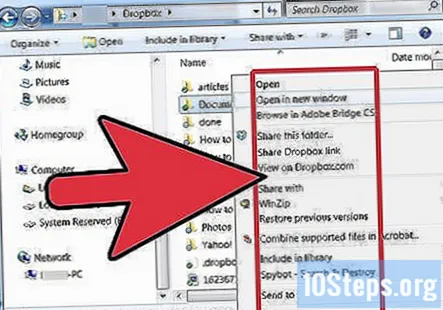
Mag-right click sa folder na nais mong ibahagi. Ipapakita ang isang drop-down na menu.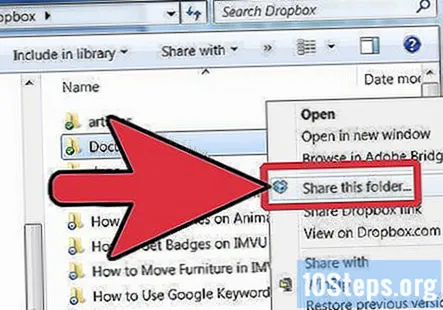
Piliin ang Dropbox> ibahagi ang folder na ito. Ipapadala ka namin sa pahina ng pagbabahagi sa Dropbox website.
Ipasok ang email address ng sinumang nais mong idagdag sa iyong nakabahaging folder.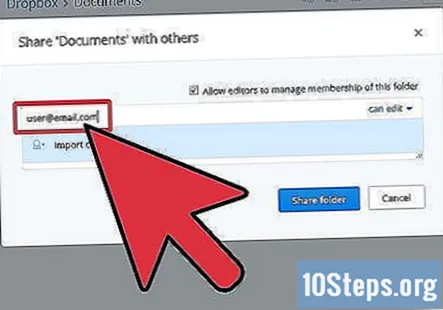
Magdagdag ng isang personal na mensahe at i-click ang ibahagi ang folder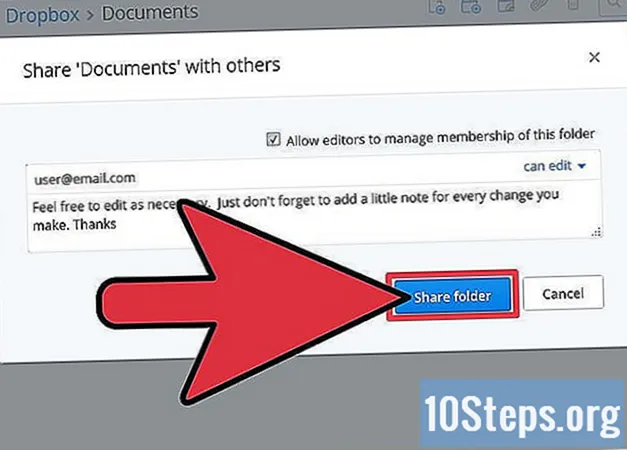
Paraan 2 ng 4: Gamit ang website ng Dropbox
Mag-log in sa iyong account at hanapin ang folder na nais mong ibahagi.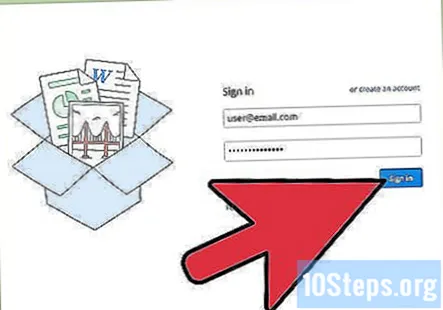
Ilipat ang iyong mouse sa folder. Mag-click sa tatsulok na lilitaw kapag ang folder ay naka-highlight.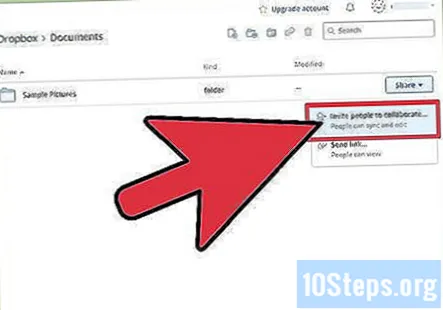
Ipasok ang mga email address ng sinumang nais mong idagdag sa iyong nakabahaging folder.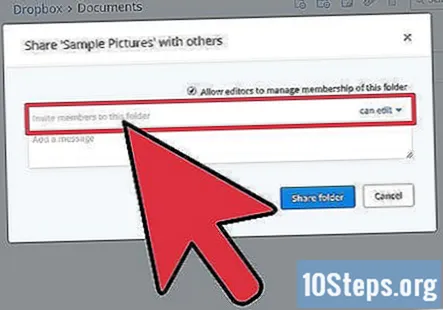
Magdagdag ng isang personal na mensahe at i-click ang ibahagi ang folder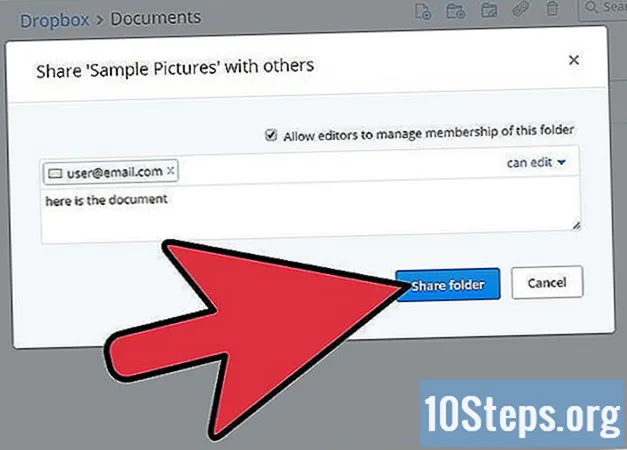
Paraan 3 ng 4: Paggamit ng Public Folder
Kapag nag-install ka ng dropbox, isang folder na pinangalanang Publiko ay awtomatikong nilikha. Ang pampublikong folder ay isang madaling paraan upang magbahagi ng mga solong file sa Dropbox. Anumang file na na-upload mo sa iyong pampublikong folder ay makakatanggap ng sarili nitong link sa Internet upang maibahagi mo ito sa iba. Ang isa pang pakinabang sa paggamit ng pampublikong folder, ay ang mga file na maaaring ma-access ng sinuman, kahit na mga gumagamit na hindi Dropbox. Gumagana rin ang mga link kung naka-off ang iyong computer. Narito kung paano gamitin ang pampublikong folder:
Buksan ang iyong pampublikong folder.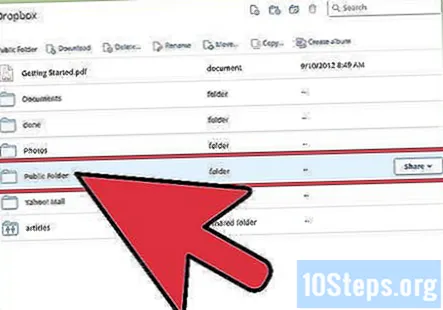
I-click ang upload at piliin ang mga file na kasama mo upang ibahagi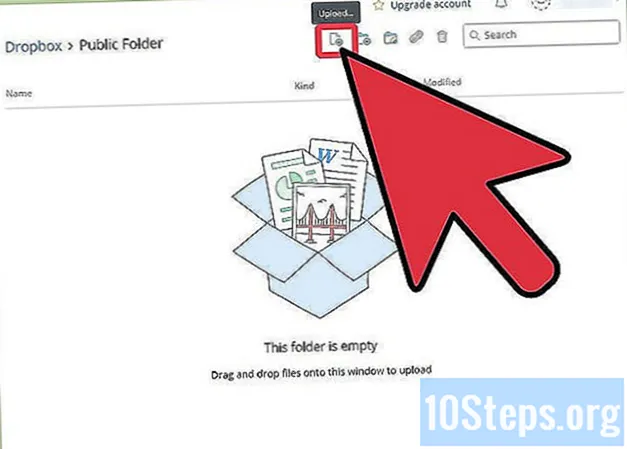
Paraan 4 ng 4: Pamamaraan ng Folder sa Public 2
Mag-click sa isang file, at i-drag ito sa iyong pampublikong folder. Papayagan na ang file na mag-access sa sinumang may link para rito.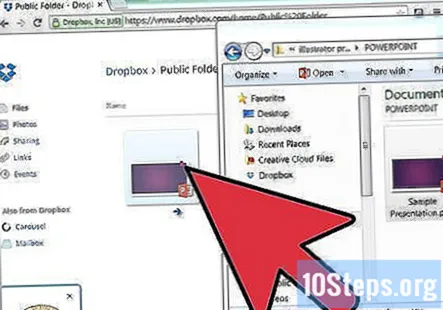
Upang makuha ang link para sa iyong mga pampublikong file: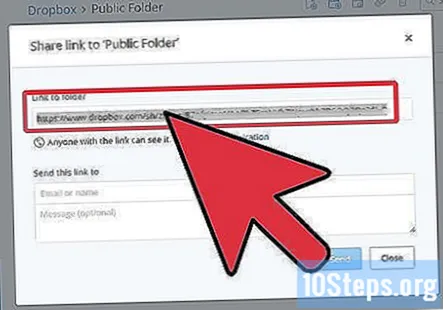
- Buksan ang Dropbox.
- Buksan ang Public folder.
- Mag-right click sa file na nais mong ibahagi, bubuksan nito ang drop-down na menu.
- I-click ang kopya ng pampublikong link.
Mga Tanong at Sagot sa Komunidad
Paano ko maililipat ang musika sa Dropbox?
Maaari mong gamitin ang tampok na pag-upload ng Dropbox upang magdagdag ng mga file ng musika sa iyong Dropbox account. Kung nais mong i-download ang musika, maaari mong i-click ang file ng musika at pindutin ang "I-download."
Maaari bang mag-upload ang aking pamilya ng mga larawan sa aking Dropbox?
Oo, maaari mong idagdag ang mga ito sa tukoy na folder na nais mong magkaroon sila ng pag-access at pagkatapos ay ma-access nila ang mga file na naroroon o maaari silang magdagdag ng kanilang sarili.
Kung mag-a-upload ako ng isang audio file sa Dropbox, maaari bang i-download ng aking mga kasamahan ang mga file na iyon sa kanilang mga computer?
Oo, kung naibahagi mo ang file sa kanila.
Kailangan ko bang mag-zip ng mga file ng musika kapag ibinabahagi ko ang folder sa iba sa pamamagitan ng Dropbox? Sagot
Maaari ba akong magdagdag ng musika mula sa Dropbox sa aking playlist alinman sa aking iPhone o sa Amazon Music? Sagot